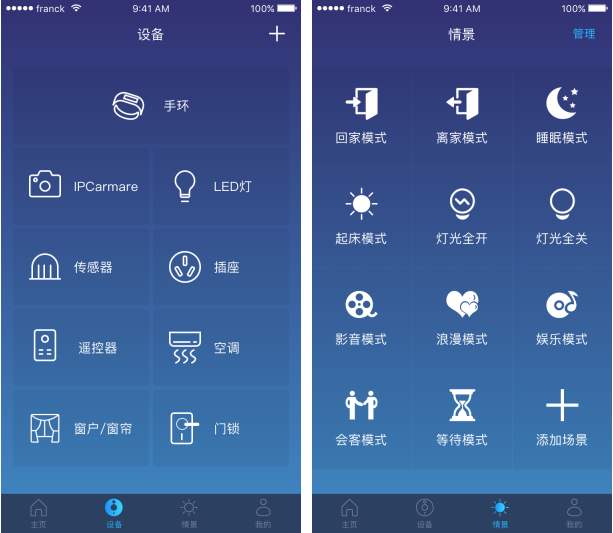美图秀秀制作一寸照片教程
2016-03-02 11:15:07文章来源:点点软件园热度:0
美图秀秀制作一寸照片让您拥有漂亮的证件照;想知道美图秀秀制作照片的方法吗?那就赶紧和天堂小编一起来看看美图秀秀制作一寸照片教程吧!更多最新IT资讯尽在金顺软件园http://www.jinshun168.com/
小编推荐:
美图秀秀怎么绘制带有心电图的头像:http://www.jinshun168.com/news/31667.html
美图秀秀怎么给图片添加动画闪字:http://www.jinshun168.com/news/31627.html
1、打开美图秀秀,点击“打开一张图片”选择好你要制作的图片。

2、点击美图秀秀右上角处的“裁剪”,会自动弹出一个裁剪的界面。
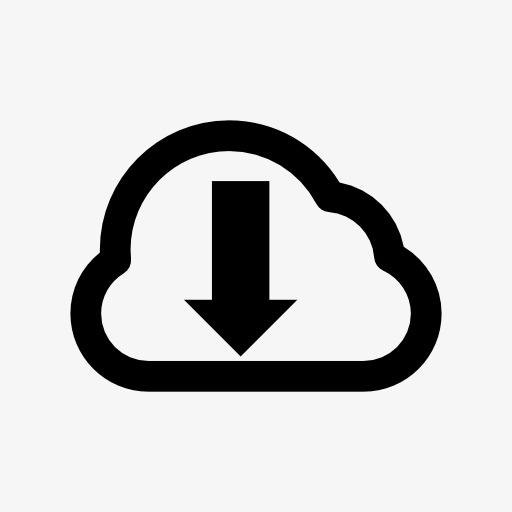
3、在这个界面的左侧栏,有一个“一寸证件照”,点击它,你会发现在图片上自动会出现一个锁定比例的框框,这个时候,我们只要拉动它,调整图片的位置就可以了。然后点击图片下方的“裁剪”,再点击“完成裁剪”即可。
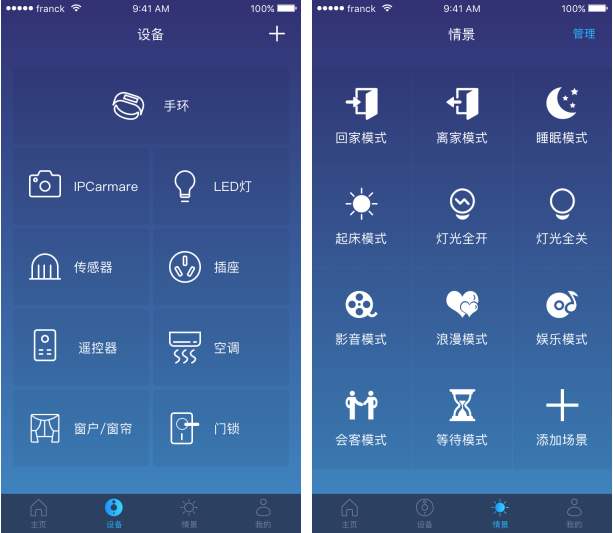
4、这个时候,一张一寸照就做好了,我们点击右上角的“保存与分享”保存在你自己的文件夹当中。

| 软件名称: | 美图秀秀 |
| 软件大小: | 29.73MB |
| 下载地址: | http://www.jinshun168.com/soft/21.html |
以上,就是金顺软件园小编给大家带来的美图秀秀制作一寸照片教程全部内容,希望对大家有所帮助!
更多照片编辑器内容,请进入专题:http://www.jinshun168.com/special/zhaopianbianjiqi
编辑:存皓